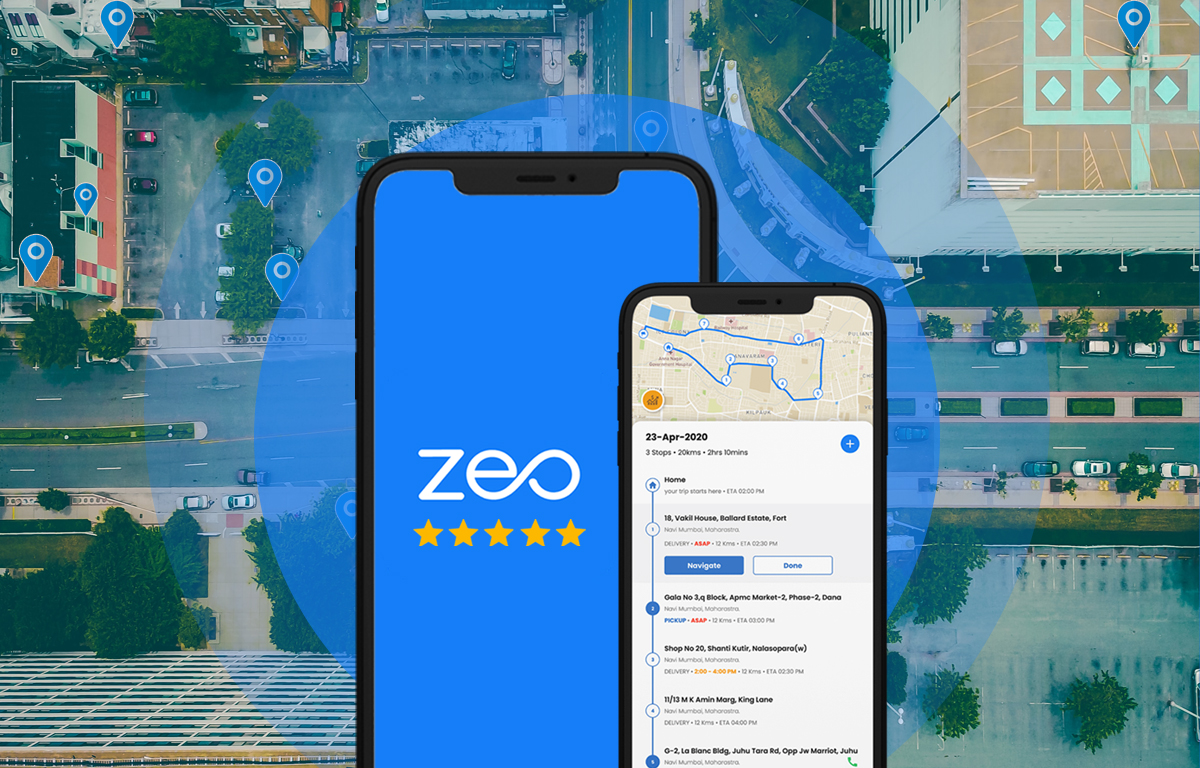Plánování trasy je užitečná věc pro pohodlný a rychlý pohyb.
K dispozici je mnoho aplikací, které vám pomohou naplánovat trasu. Nejlepší aplikace je Zeo Route Planner. Jedná se o jednoduchou a vysoce efektivní aplikaci, která pomáhá vybudovat kvalitní trasu. Ušetřete čas a dostaňte se do cíle během několika minut. Pro uložení přijatých tras se nezapomeňte přihlásit.
Zeo Route Planner má uživatelsky přívětivé rozhraní s pěknou navigací a mapami. Navíc při porovnání Zeo Route Planner s Wikiloc je Zeo Route Planner rychlejší a výkonnější než Wikiloc.
Pohodlná navigace je hlavní výhodou Zeo Route Planner. Řidiči renomovaných kurýrních služeb navíc využívají Zeo k optimalizaci tras. Pomocí hlasového vstupu zadejte požadovanou trasu.
Na spodním ovládacím panelu jsou tlačítka „Moje trasy“, „Při jízdě“, „Můj profil“. Každá ze sekcí obsahuje potřebné informace pro uživatele.
Zeo Route Planner má systém technické podpory. Mnoho uživatelů může mít otázky nebo problémy. Sestavte svůj dotaz a odešlete jej specialistům podpory a oni vám určitě odpoví.
Uživatelsky přívětivé rozhraní je další výhodou Zeo Route Planner oproti jiným aplikacím. Při prvním spuštění Zeo Route Planner musíte povolit aplikaci, aby zvážila vaši polohu kliknutím na tlačítko „Povolit“.
Po povolení geolokace uživatel vybere požadovaný jazyk ovládání. Poté nastavte požadovanou trasu. Každá trasa je určena časem příjezdu. To je užitečná funkce pro kurýrní služby.
Jedním z argumentů na podporu Zeo Route Planner je, že uživatel může navigovat pomocí jakýchkoli dostupných map.
Aplikace podporuje Google Maps, Apple Maps, Waze, Tom Tom Maps, Here we go Maps a další. Najít správnou cestu není těžké. Snadná optimalizace a ekonomické cestování. A co víc, přidávat a odebírat zastávky po celé trase.
Zeo Route Planner je pohodlný a profesionální plánovač tras. Hlavními výhodami aplikace jsou pohodlné a rychlé rozhraní, snadná navigace a kvalitní a optimalizovaná trasa, na které ušetříte čas i peníze.
Zeo Route Planner používá každý den více než desítky tisíc lidí. To je důkaz, že Zeo Route Planner je nejlepší ve svém žánru.
Celou recenzi si můžete přečíst zde –
https://androidappsforme.com/zeo-route-app-review/
Zkuste to teď
Naším motivem je usnadnit a zpříjemnit život malým a středním podnikům. Nyní vás tedy dělí jen jeden krok k importu aplikace Excel a zahájení práce.